
Jack Hood
0
5453
1625
Nieuwe laptops en pc's met Windows 10 of zelfs nieuwe MacBooks worden geleverd met schermen met een zeer hoge resolutie en als je er onlangs een hebt gekocht, ben je mogelijk een vreemd probleem tegengekomen met de Chrome-browser. Sommige webpagina's spelen niet echt goed met de schermen met hoge resolutie, de tekst op deze webpagina's is abnormaal groot of klein. Welnu, u kunt dat oplossen door de zoomoptie in Chrome te gebruiken.
Chrome laat je dat wel tijdelijk in- of uitzoomen de ... gebruiken Ctrl +/- sneltoets of je kunt de menuknop met drie stippen in de rechterbovenhoek en gebruik de Zoomoptie maar wat als u de standaard zoom- of tekstgrootte in Chrome permanent wilt wijzigen.
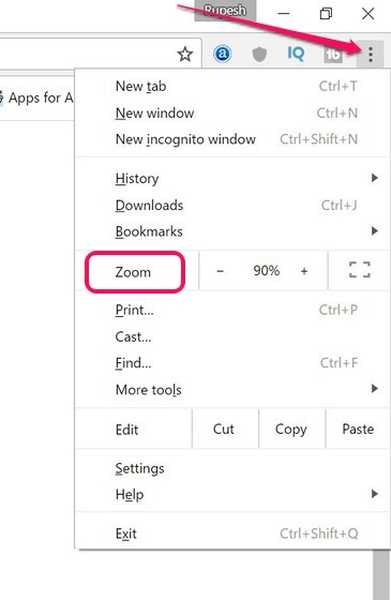
Verander de standaardzoom in Chrome
Ga naar om de zoomfunctie van webpagina's in Chrome permanent in te stellen Chrome-instellingen. Scroll hier naar beneden en klik op "Toon geavanceerde instellingen'.
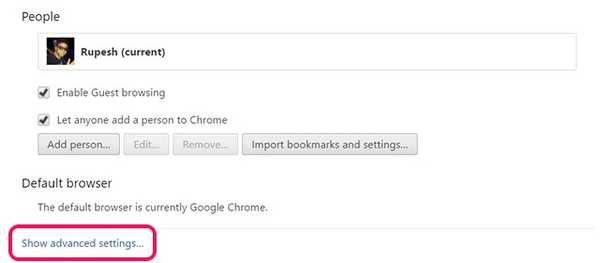
Vervolgens, onder de "Webinhoud"Sectie, klik op de"Paginazoom”Vervolgkeuzemenu en selecteer het zoompercentage waarmee u webpagina's beter kunt bekijken.
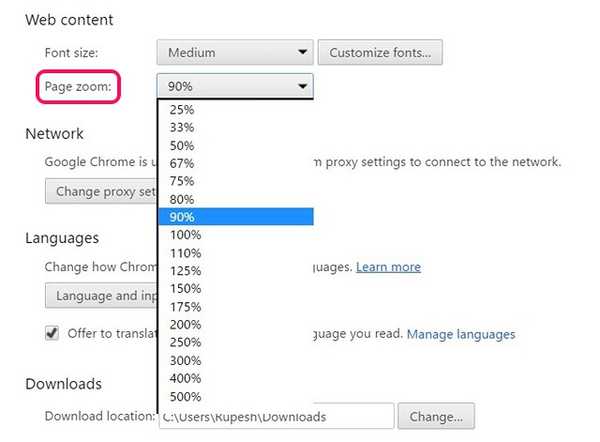
Wijzig de tekstgrootte in Chrome
Als je er alleen voor wilt zorgen dat de tekst op webpagina's groter of kleiner is, kun je de tekstgrootte in Chrome wijzigen. In de Web Content sectie van Chrome-instellingen, heb je ook een optie verander de lettergrootte van heel klein tot heel groot.
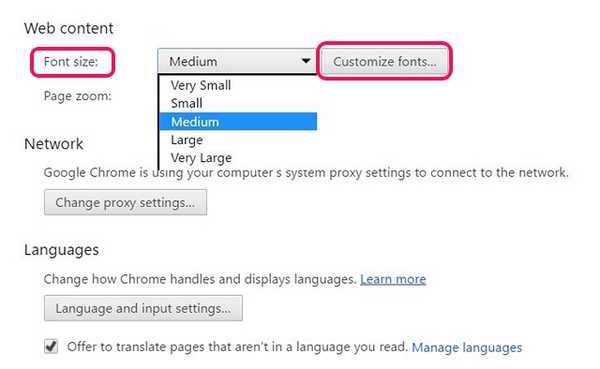
U kunt ook klikken op de "Pas lettertypen aan”Optie om de lettertypen van verschillende tekst in Chrome te wijzigen, evenals de codering.
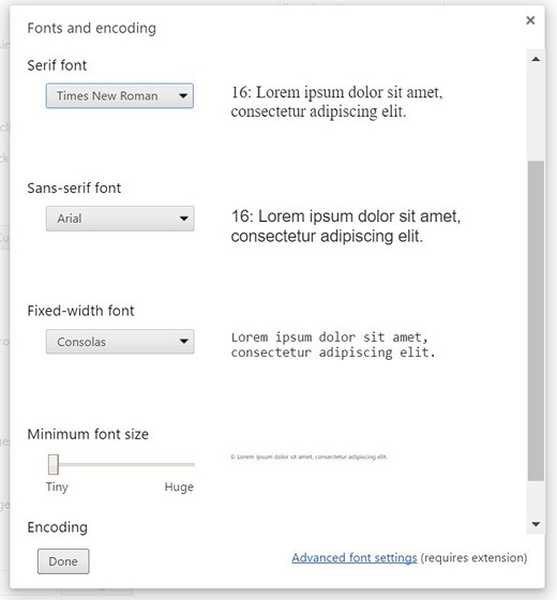
Als u het lettertype van verschillende talen wilt wijzigen, kunt u de extensie Geavanceerde lettertype-instellingen bekijken.
Notitie: Sommige webpagina's gebruiken vaste lettertypen en in dat geval helpt het wijzigen van de tekstgrootte in Chrome niet en moet u de zoomfunctie gebruiken.
Verander de tekstgrootte in Chrome Android
Als je toevallig een van de nieuwste Android-vlaggenschepen bezit die in QHD / 2K-schermen worden verpakt en je ziet dat webpagina's raar worden geladen in Chrome, is het waarschijnlijk een goed idee om de tekstgrootte te wijzigen. Om het te doen, kunt u naar gaan Chrome-instellingen-> Toegankelijkheid en sleep de schuifregelaar voor tekstschaal tot het gewenste percentage. Hier kunt u ook inschakelen "Forceer zoom”Om in te zoomen op elke website.
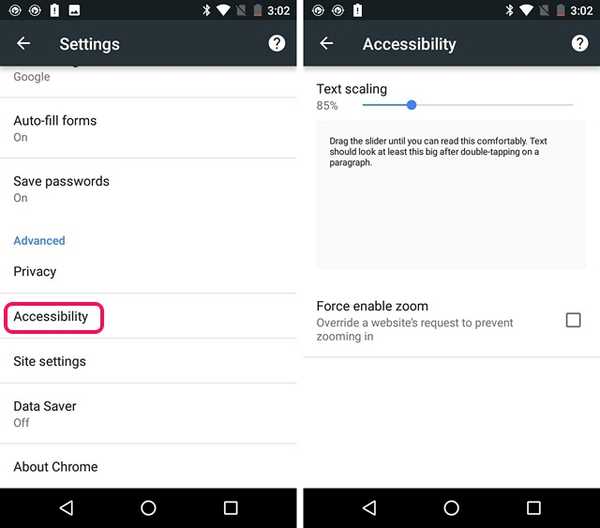
ZIE OOK: 8 coole Chrome-trucs die u niet kent
Bekijk webpagina's beter via deze opties in Chrome
Als je net als ik bent, surf je veel op internet en als je het in Chrome doet, is het belangrijk dat je de verschillende aspecten zoals tekstgrootte en zoom aanpast om aan je voorkeur te voldoen. Gelukkig biedt Chrome vrij eenvoudige opties om de standaardzoom of tekstgrootte te wijzigen. Dus, probeer deze opties uit op uw Windows-pc of laptop, Mac of Android-smartphone en laat ons weten hoe ze voor u werken. Geluid uit in het commentaargedeelte hieronder.















